Standard SDK: [RTL8195AM] 透传 - 使用 Ameba 当作 Wi-Fi 透传
准备
此教学中使用到的工具及程式码:Ameba 透传
透传即是透明传输,即传送网络无论传输业务如何,只负责将需要传送的业务传送到目的节点,同时保证传输的质量即可,而不对传输的业务进行处理。 使用Ameba实现AT透传,大致可分为两步实现:建立连接,发送/接收数据。- Ameba UART 透传 主MCU通过UART连接Ameba,使用AT 指令让Ameba连接到服务器,完成数据的上传和接受服务器推送数据。 教程中,选用PC作为通过串口工具模拟主MCU UART发送数据。
- 开发板/模块开机测试
(注:这里的开发板/模块并不针对某一款开发板或模块,方法对所有Ameba开发板或模块有效)
通过Ameba LOG UART测试Ameba是否正常开机。
Ameba有一组LOG UART用于接收用户输入和系统信息输出,其引脚为GPIOB_0(LOG_UART_OUT)、GPIOB_1(LOG_UART_IN).
- Ameba 开发板 如果使用开发板(一般开发板会配置USB转串口芯片,连接micro USB到LOG UART),使用一根micro USB 线连接开发板到PC。 开发板一般使用micro USB供电,具体情况,依据开发板说明。否则需要在VCC引脚供电,Ameba使用3.3V供电。
- Ameba Wi-Fi 模块
如果使用模块(一般只会引出Ameba的PIN),这时候需要用杜邦线连接PC串口TX和RX分别到模块的GPIOB_1和GPIOB_0. 并且在VCC引脚供电,Ameba使用3.3V供电。
Ameba LOG UART默认配置为:波特率38400,数据位8,校验None,停止位1,无流控。
在PC上使用串口调试助手(推荐使用SecureCRT)打开对应串口,默认设置如下:
 连接串口之后,输入“help”,串口打印信息如下,如未打印如下信息:
1. 检查供电是否正常
2. 请检查串口是否连接正常(TX,RX是否反接)
3. 出现乱码,检查串口设置是否正确
连接串口之后,输入“help”,串口打印信息如下,如未打印如下信息:
1. 检查供电是否正常
2. 请检查串口是否连接正常(TX,RX是否反接)
3. 出现乱码,检查串口设置是否正确

- 升级AT固件
1. 使用image tool下载完整固件(RTL871xAF_AT_v2.2.1.bin)到开发板
2. 使用OTA升级到最新AT固件v2.2.x.(RTL871xAF_AT_v2.2.1_OTA.bin)
检查开发板AT指令版本,在串口中输入“AT”,如果响应unknown command ‘AT’,那么对应AT版本为V1,否则为V2.
- AT V1升级 1. 连接Ameba到AP, 并确保PC和Ameba处在同一个网络下 假设AP: SSID=test, PASSWORD=12345678 连接到AP方法如下: ATW0=test ATW1=12345678 ATWC 2. 在PC 端进入OTA 升级服务器的目录DownloadServer(../SDK/ tools/DownloadServer),根据readme.txt修改并运行:start.bat(如果出现权限问题,点击右键使用管理员权限运行) 3. 在串口中端输入升级命令,等待升级完成,系统会重启 ATWO=192.168.0.1,8080(ex: PC 端的地址为:192.168.0.1,端口为8080)
- AT V2升级 1. 设置Ameba为STA模式,连接Ameba到AP, 并确保PC和Ameba处在同一个网络下。 假设AP: SSID=test, PASSWORD=12345678 连接到AP方法如下: ATPW=1 ATPN=test,12345678 2. 在PC 端进入OTA 升级服务器的目录DownloadServer(../SDK/ tools/DownloadServer),根据readme.txt修改并运行:start.bat(如果出现权限问题,点击右键使用管理员权限运行) 3. 在串口中端输入升级命令,等待升级完成,系统会重启 ATSO=192.168.0.1,8080(ex: PC 端的地址为:192.168.0.1,端口为8080)
- AT V2 UART连接
V2固件使用一组独立的AT UART(RX: GPIOA_0/TX: GPIOA_4)作AT command的输入和响应,使用杜邦线连接开发板与PC串口TX和RX分别到Ameba GPIOA_0和GPIOA_4。
测试固件升级成功,通过AT UART确认AT固件版本号为v2.2.x.
AT指令参照:AT command 说明

TCP/UDP服务器配置
本教程使用TCP/UDP测试工具sokit 1.3,建立TCP/UDP服务器,通过Ameba透传数据到服务器。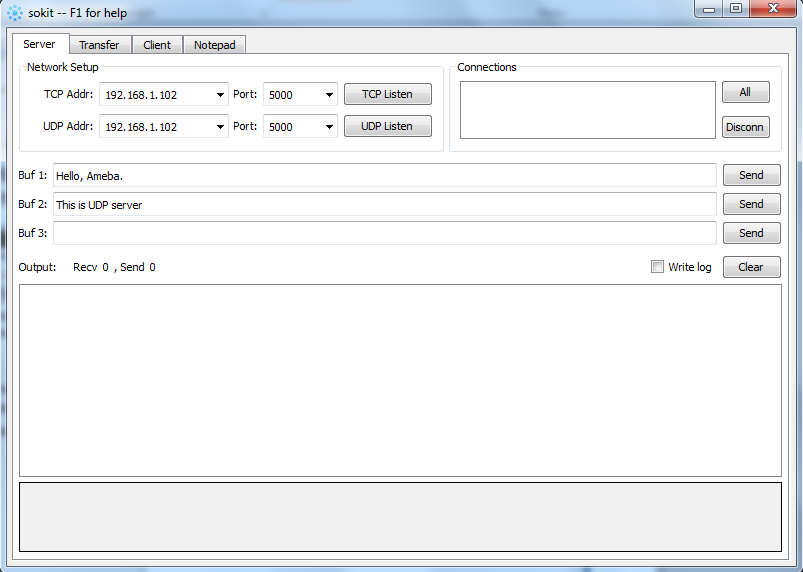 服务器配置方法:
1. 服务器配置在局域网
服务器(TCP/UDP)和客户端需要搭建在同一网络中(要么同时搭在路由器上要么同时搭载模块上(AP mode)).
2. 服务器配置在广域网
服务器可以搭建在具有公网IP的主机上,此时需要Ameba能够接入internet,实现远程连接。
服务器配置方法:
1. 服务器配置在局域网
服务器(TCP/UDP)和客户端需要搭建在同一网络中(要么同时搭在路由器上要么同时搭载模块上(AP mode)).
2. 服务器配置在广域网
服务器可以搭建在具有公网IP的主机上,此时需要Ameba能够接入internet,实现远程连接。
多链接指令传输
Ameba支持多路socket连接,Host MCU可以同时和多个服务器或者设备通信。为了区分多个socket链路,会在串口传输指令中附带socket的链路id。TCP指令传输
使用sokit建立TCP服务器,端口号设定为5000。 1. 使用”ATPW”设置Ameba为STA,执行”ATPN”让Ameba连接到一个没有加密的AP(SSID:iot_tplink)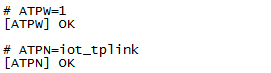 2. 使用”ATPC”让Ameba创建TCP客户端并且连接到TCP服务器,并保持连接
2. 使用”ATPC”让Ameba创建TCP客户端并且连接到TCP服务器,并保持连接
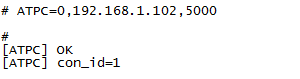 3. 使用”ATPK”设置自动接收数据
3. 使用”ATPK”设置自动接收数据
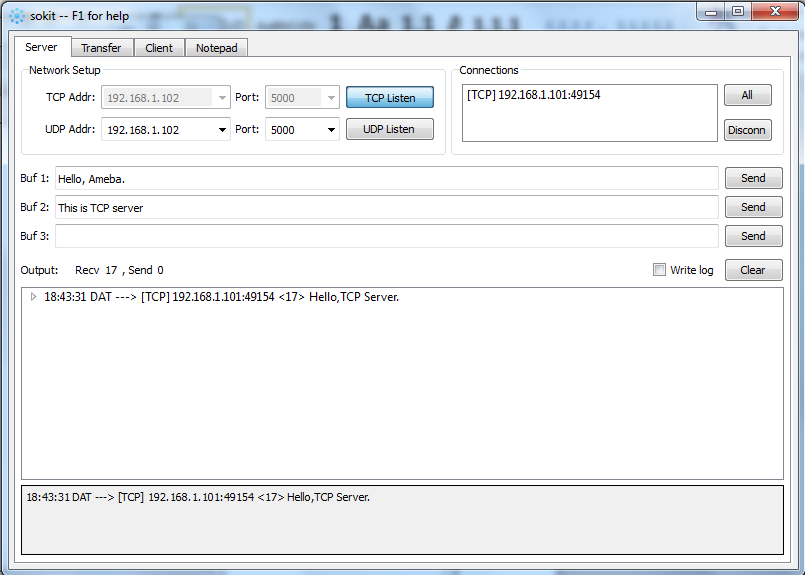 5. 服务器向客户端发送数据
在服务器界面选中当前TCP链路,连续两次分别发送信息“Hello, Ameba”,“This is TCP server”。HOST MCU也会同步的收到两次推送。
5. 服务器向客户端发送数据
在服务器界面选中当前TCP链路,连续两次分别发送信息“Hello, Ameba”,“This is TCP server”。HOST MCU也会同步的收到两次推送。
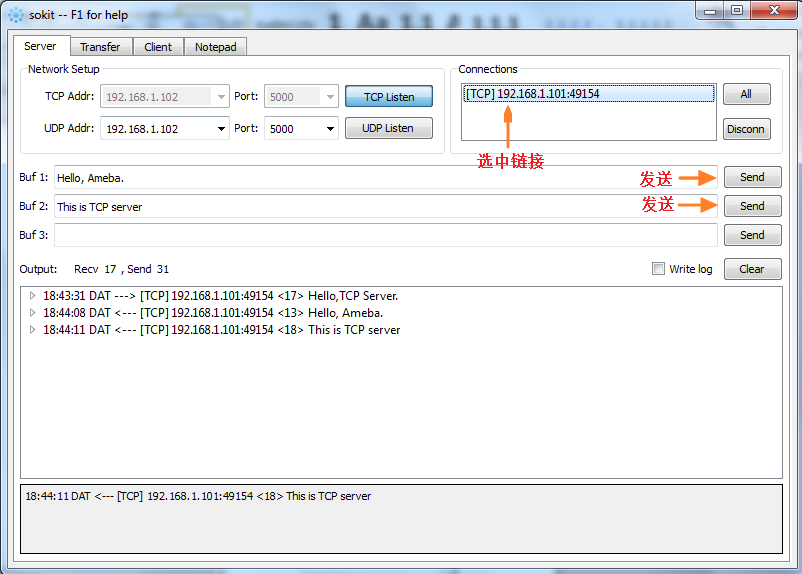 HOST 端串口打印信息如下:
HOST 端串口打印信息如下:
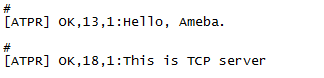 6. 使用“ATPD”关闭指定的TCP的连接,释放socket资源
6. 使用“ATPD”关闭指定的TCP的连接,释放socket资源
UDP指令传输
使用sokit建立UDP服务器,端口号设定为5000。 1. 使用”ATPW”设置Ameba为STA,执行”ATPN”让Ameba连接到一个没有加密的AP(SSID:iot_tplink)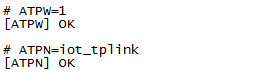 2. 使用”ATPC”让Ameba创建UDP客户端,并记录服务器ip和port
2. 使用”ATPC”让Ameba创建UDP客户端,并记录服务器ip和port
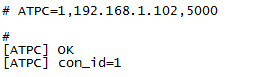 Ameba创建UDP 之后,内部会占用一个socket通道,返回“OK”以及connection id(此connection id并不是指一个实际的链接,只是绑定到UDP socket),此id会用作发送数据的参数。
3. 使用”ATPK”设置自动接收数据
Ameba创建UDP 之后,内部会占用一个socket通道,返回“OK”以及connection id(此connection id并不是指一个实际的链接,只是绑定到UDP socket),此id会用作发送数据的参数。
3. 使用”ATPK”设置自动接收数据
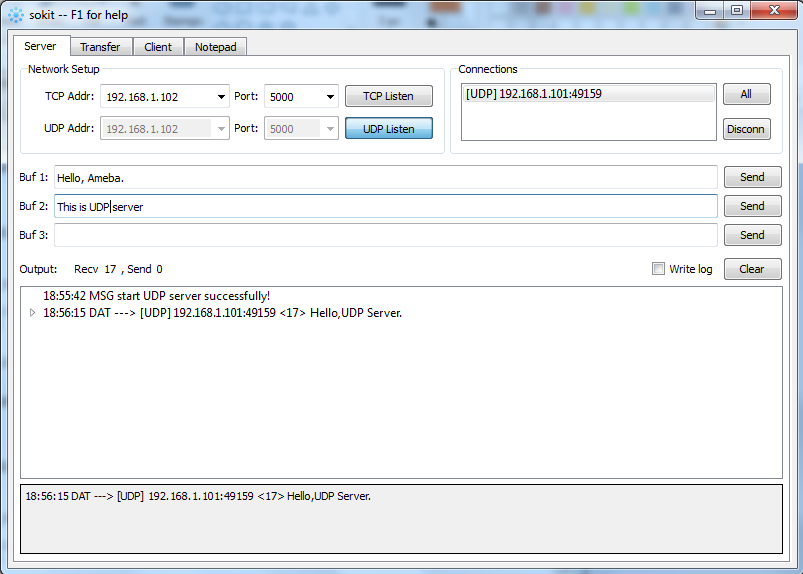 5. 服务器向客户端发送数据
选中Ameba和服务器的UDP链路(sokit会保留UDP client信息(ip,port)一段时间,需要在信息失效前,向客户端发送信息),连续两次分别发送信息“Hello, Ameba”,“This is UDP server”。HOST MCU也会同步的收到两次推送。
5. 服务器向客户端发送数据
选中Ameba和服务器的UDP链路(sokit会保留UDP client信息(ip,port)一段时间,需要在信息失效前,向客户端发送信息),连续两次分别发送信息“Hello, Ameba”,“This is UDP server”。HOST MCU也会同步的收到两次推送。
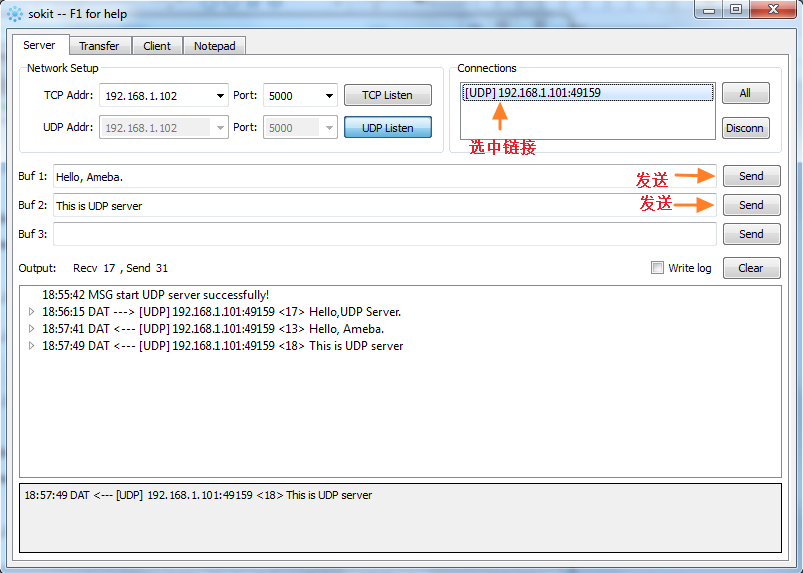 HOST 端串口打印信息如下:
HOST 端串口打印信息如下:
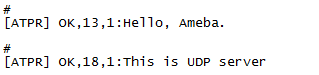 6. 使用“ATPD”关闭指定的UDP的连接,释放socket资源
6. 使用“ATPD”关闭指定的UDP的连接,释放socket资源
单链接纯数据透传(TT模式)
在纯数据透传模式下,串口输入不需要带任何协议或指令,仅支持单一连接,TCP和UDP类似,所有串口输入将会被发送到目标地址。 Ameba在接收字符后,如果在20ms内没接收到新的字符,将触发一次发送。TCP纯数据透传
使用sokit建立TCP服务器,端口号设定为5000。 1. 使用”ATPW”设置Ameba为STA,执行”ATPN”让Ameba连接到一个没有加密的AP(SSID:iot_tplink)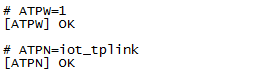 2. 使用”ATPC”让Ameba创建TCP客户端并且连接到TCP服务器,并保持连接
2. 使用”ATPC”让Ameba创建TCP客户端并且连接到TCP服务器,并保持连接
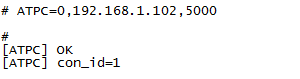 Ameba创建TCP连接之后,会返回“OK”以及connection id (此id绑定TCP链路信息)。
3. 使用”ATPU”设置进入数据透传模式
Ameba创建TCP连接之后,会返回“OK”以及connection id (此id绑定TCP链路信息)。
3. 使用”ATPU”设置进入数据透传模式
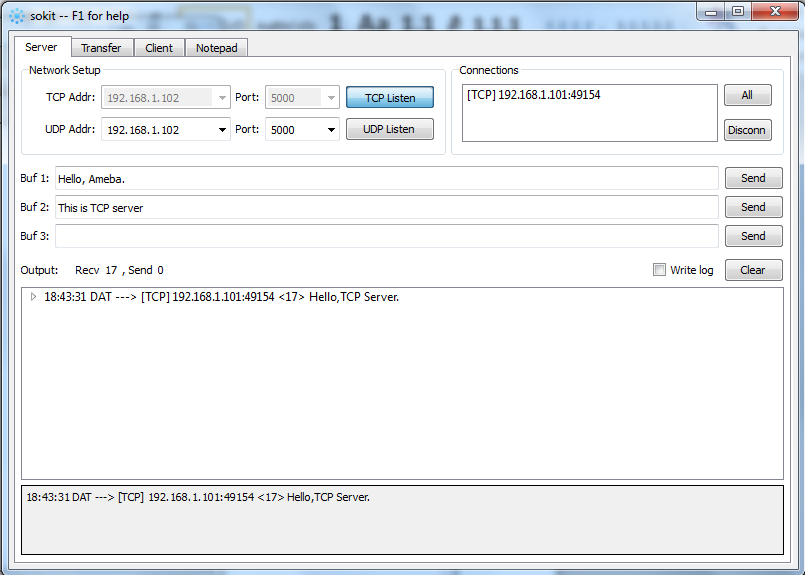 4. 服务器向客户端发送数据
在服务器界面选中当前TCP链路,连续两次分别发送信息“Hello, Ameba”,“This is TCP server”。
4. 服务器向客户端发送数据
在服务器界面选中当前TCP链路,连续两次分别发送信息“Hello, Ameba”,“This is TCP server”。
 HOST MCU也会同步的收到两次推送。
HOST MCU也会同步的收到两次推送。
UDP纯数据透传
方法与TCP透传类似,参考前一章节。Arduino + Ameba UDP 指令传输实例
使用Arduino UNO配置Ameba实现UDP透传,硬件连接如下: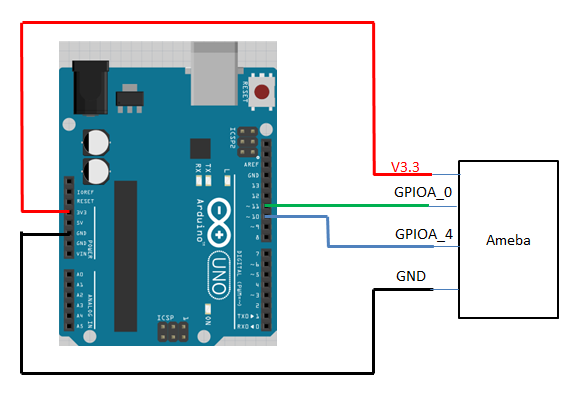 使用sokit建立UDP服务器,端口号5000.
使用sokit建立UDP服务器,端口号5000.
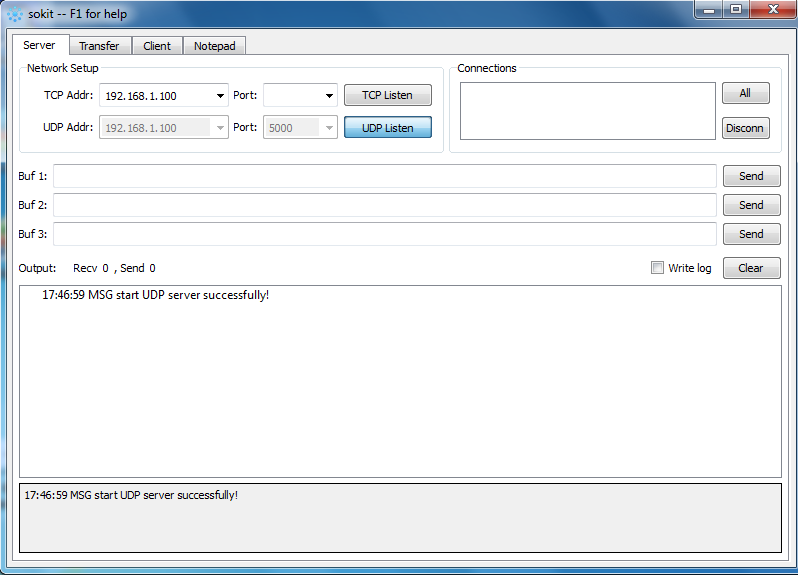 在Arduino IDE中打开 Rtl871xAF_Example.ino (下载: 透传范例程式码), 根据实际情况修改一下参数,编译下载程式。
在Arduino IDE中打开 Rtl871xAF_Example.ino (下载: 透传范例程式码), 根据实际情况修改一下参数,编译下载程式。
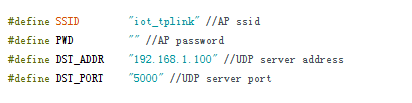 等待约10秒,Arduino会一直向UDP服务器发送“Hello Server”,服务器端可以看到如下消息。
等待约10秒,Arduino会一直向UDP服务器发送“Hello Server”,服务器端可以看到如下消息。
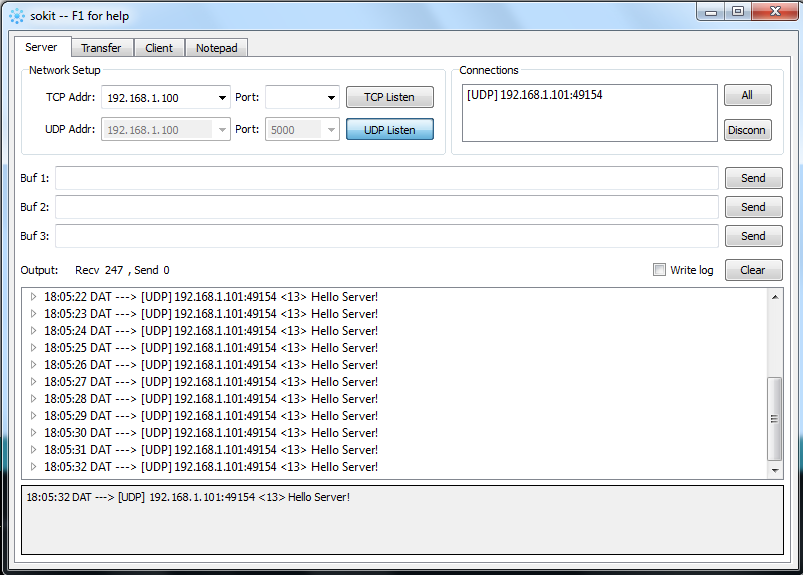
Realtek IoT/Wi-Fi MCU Solutions . All Rights Reserved. 使用条款